[font=標楷體]讓Manager自動下載不用輸入認證碼
適用作業系統:均適用
測試版本:0.4.936
01.連到http://jdownloader.org/ 網站點選Download
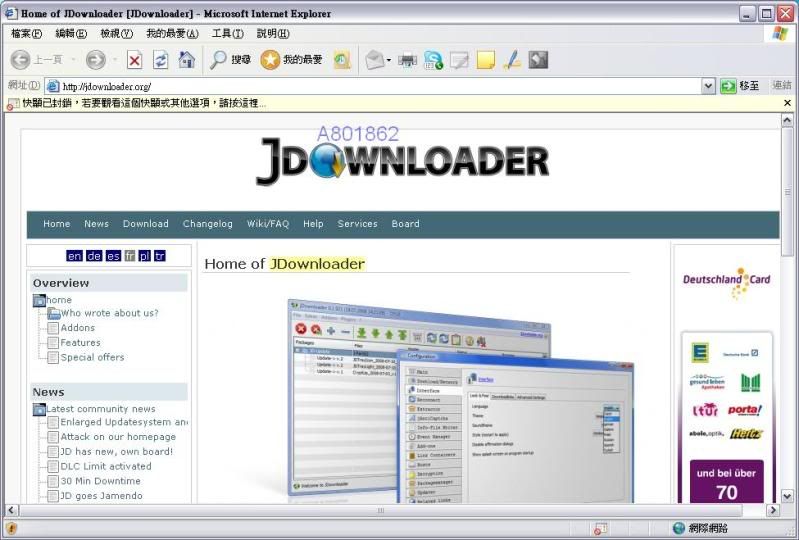
02.如果你電腦沒安裝java就要下載此項
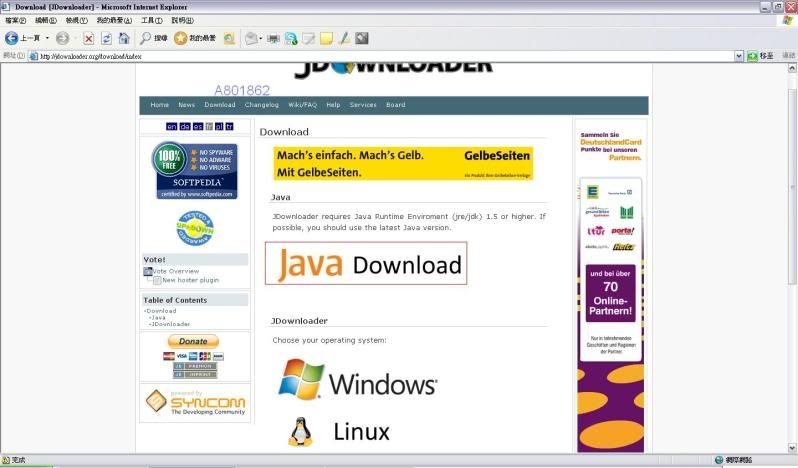
03.選擇Windows進入下載JDownloader
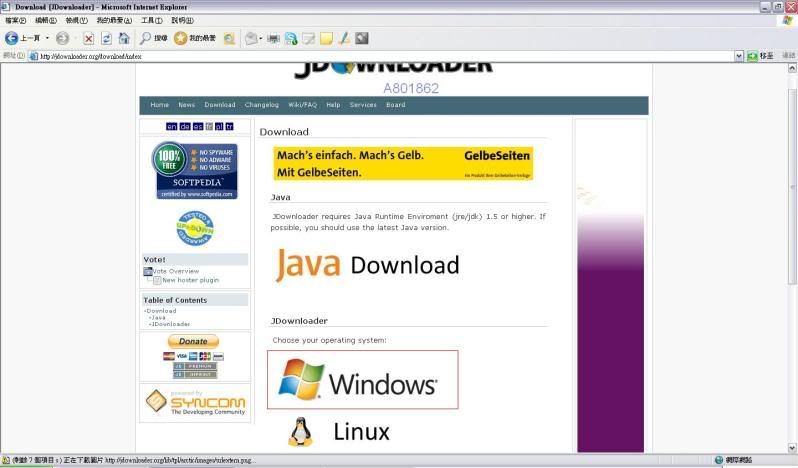
04.任一載點即可(最新版本:0.4.936)
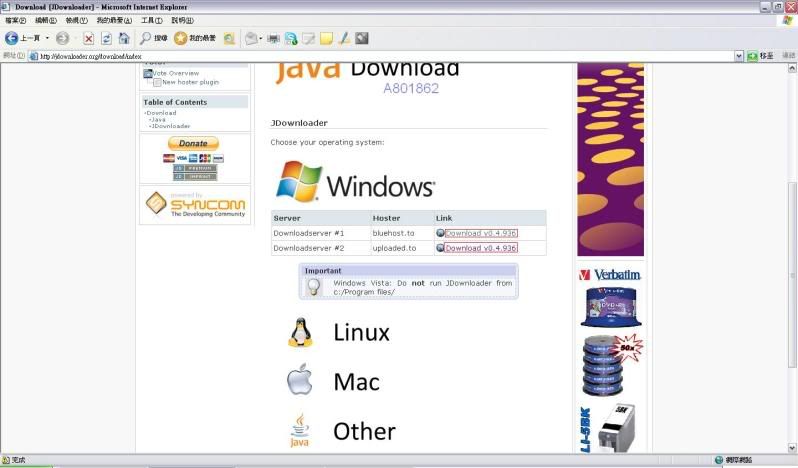
05.等待讀秒完
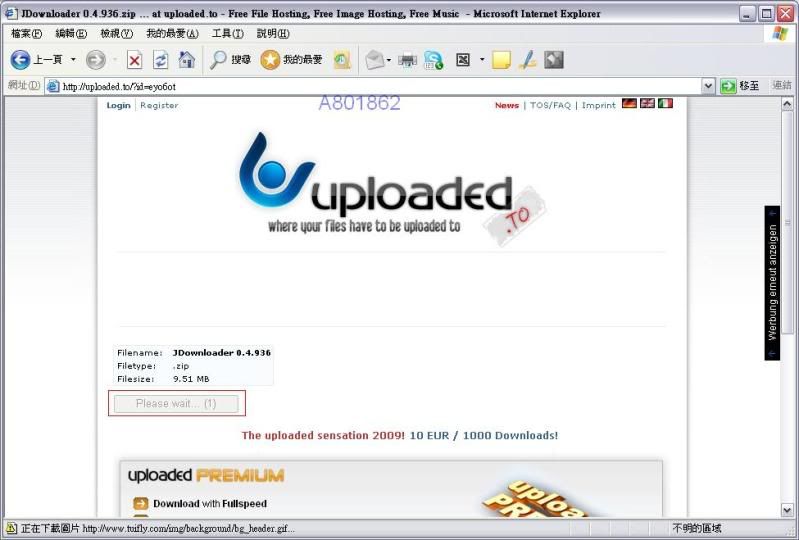
06.讀秒完畢按(free Download)下載
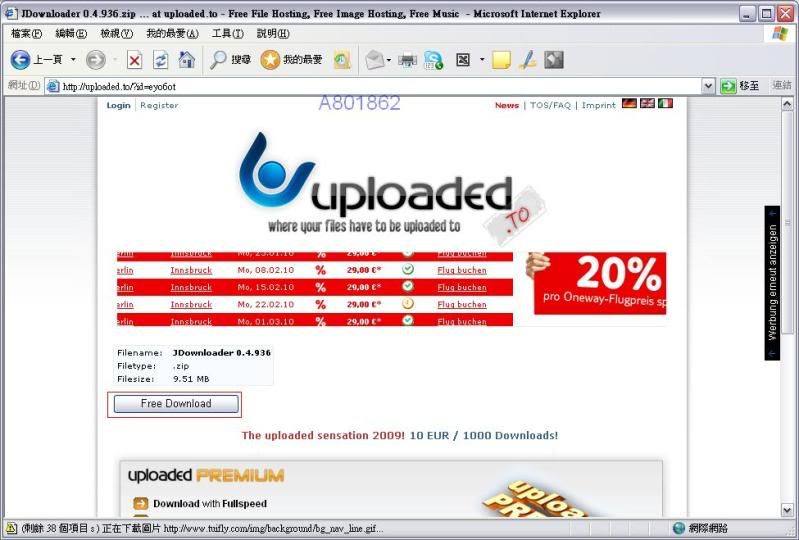
07.下載後將檔案解壓縮
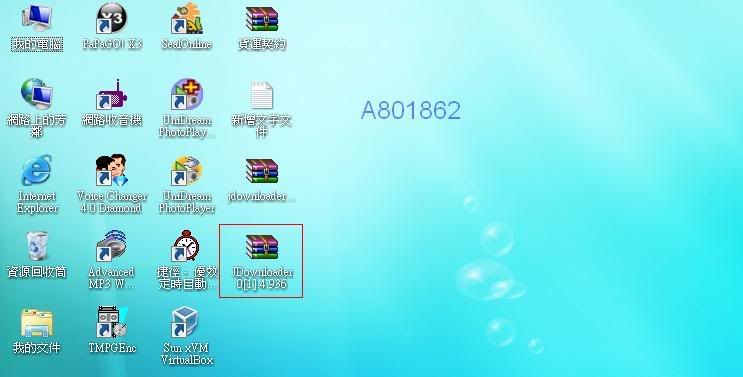
08.解壓縮中

09.進入解壓縮後的資料夾選擇JDownloader程式
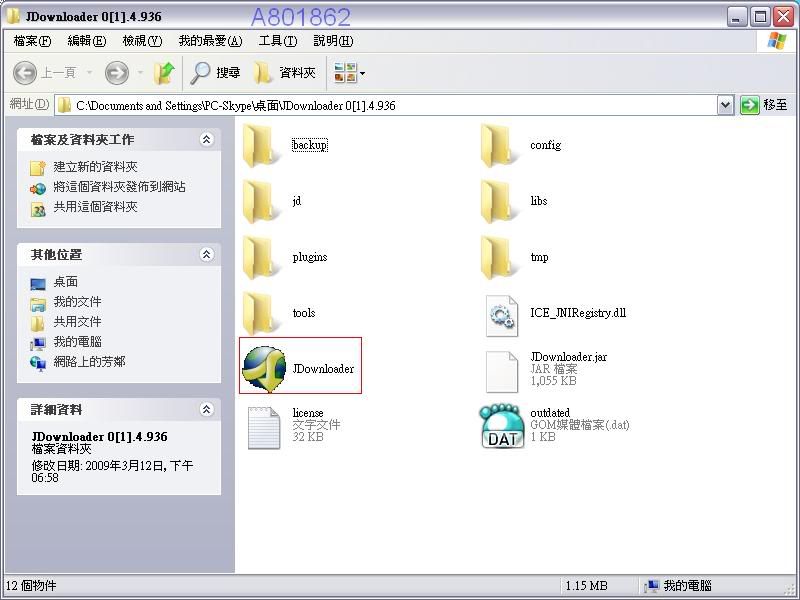
10.JDownloader啟動中

11.第一次使用必須將語系設定為Chinese後按ok
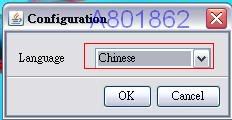
12.設定要存檔的位置
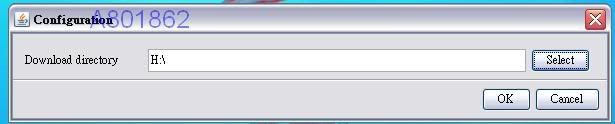
13.按確定後JDownloader會自動開啟
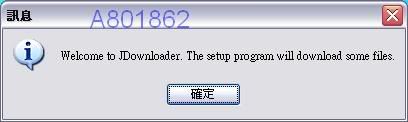
14.開啟後會出現版本的視窗按ok離開
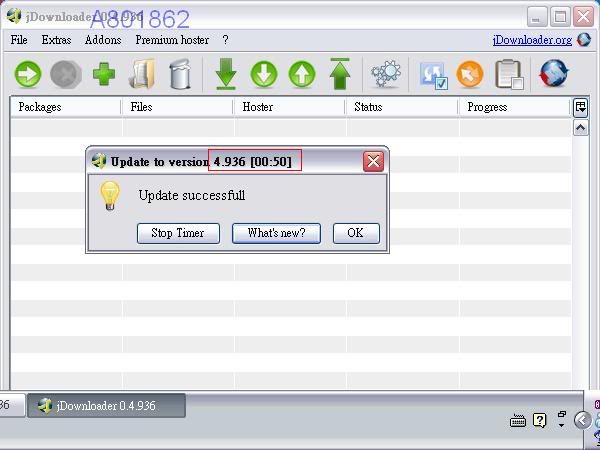
15.若開啟後是英文請選擇extras>configuration進入設定
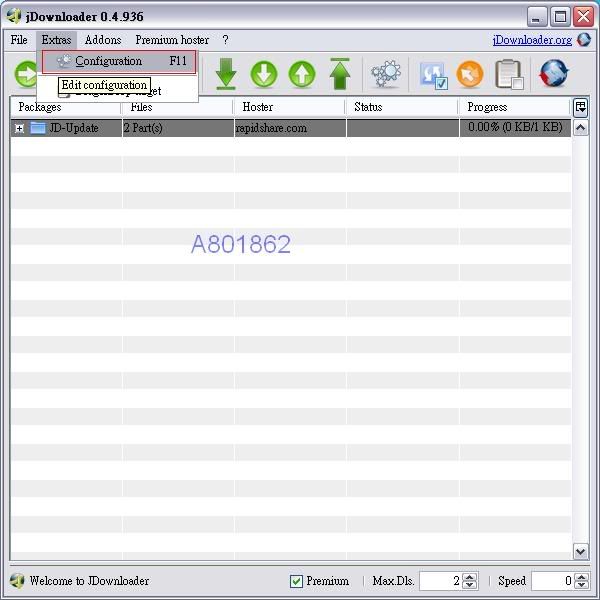
16.將語系設定為Chinese後按save離開
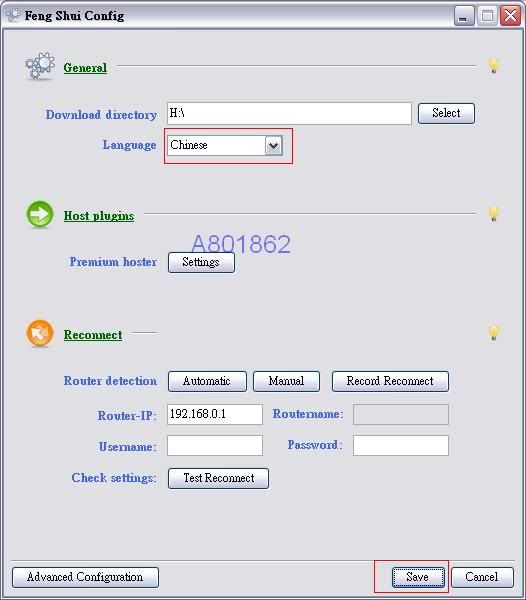
17.接下來把程式重啟按yes
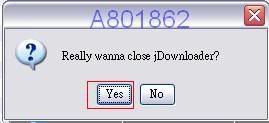
18.啟動後變成中文了,要下載時請按救護的圖示
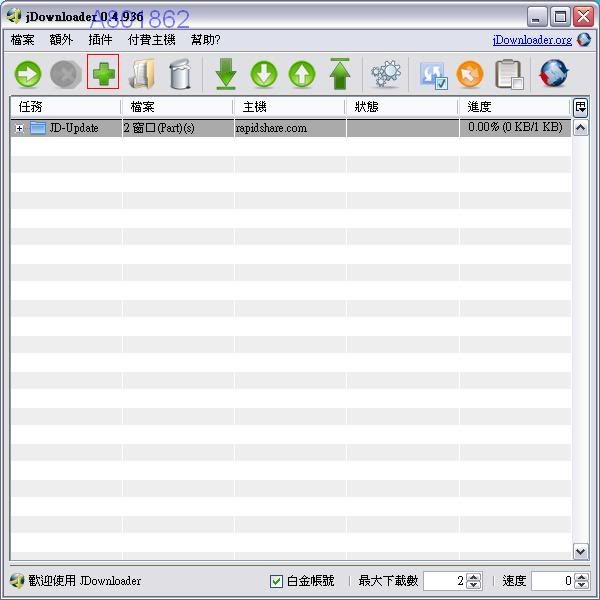
19.如果你有複製網址按新增建後會自動貼上(按加入)
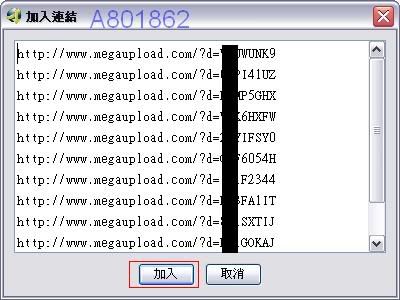
20.此時看你要不要更改(按全部同意)

21.要下載的檔案已經在裡面了,接下來按一下箭頭的圖示
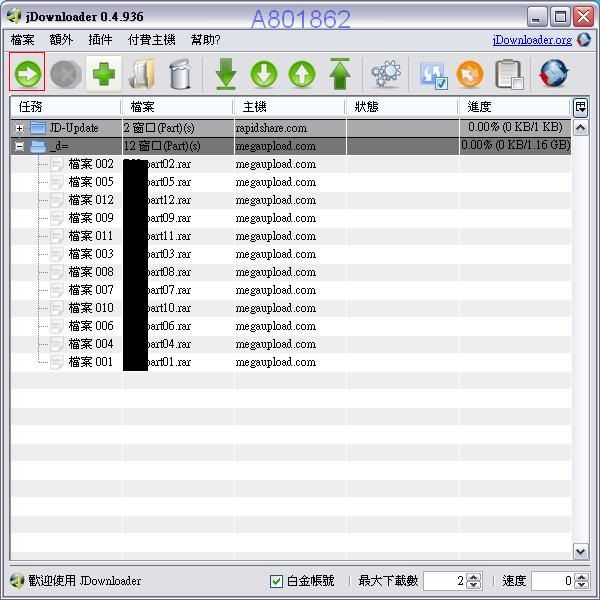
22.要把我同意服務條款打勾(按確定)
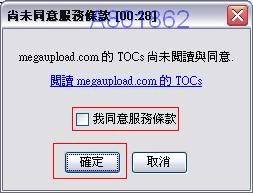
23.此時會出現輸入驗證碼視窗可不必裡他,倒數時間到了會自己下載
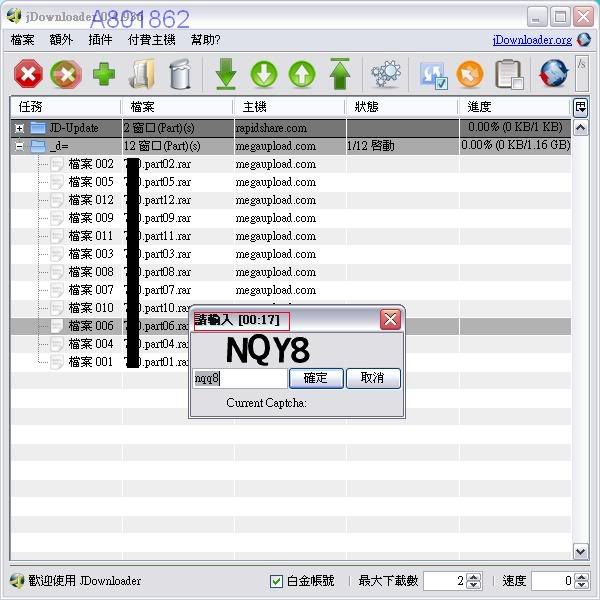
24.開始下載
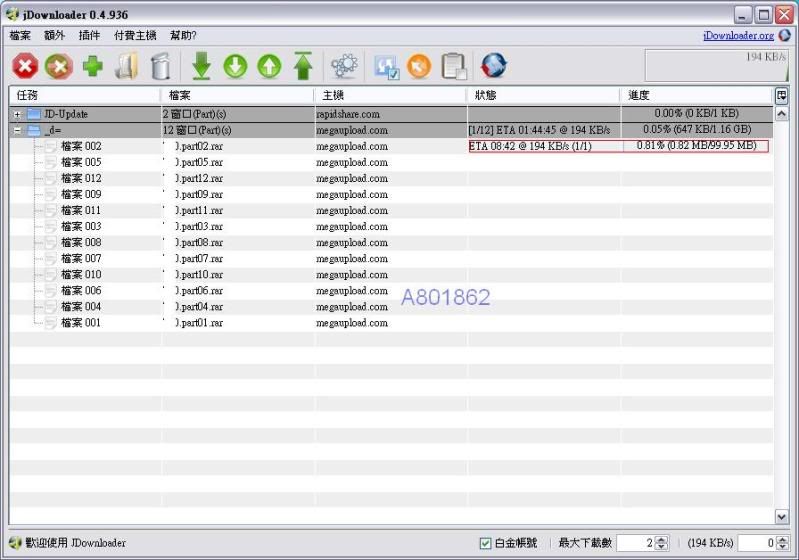
25.綠色為下載完成
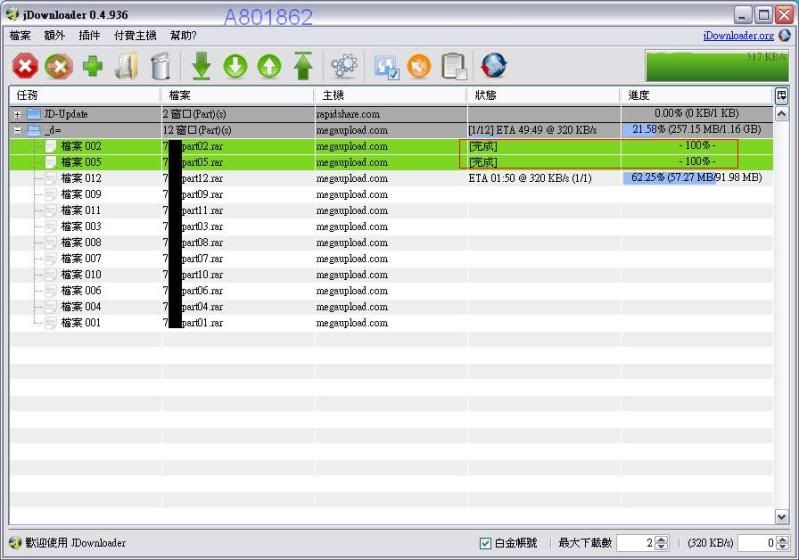
ps:網頁跟下載軟體缺點一次只能下載一個檔案跟只能用一個ip位置下載,若不能下載代表有人在使用同一個ip在下載(若要封裝版的教學跟我講我會寄給你)。
[/font]
適用作業系統:均適用
測試版本:0.4.936
01.連到http://jdownloader.org/ 網站點選Download
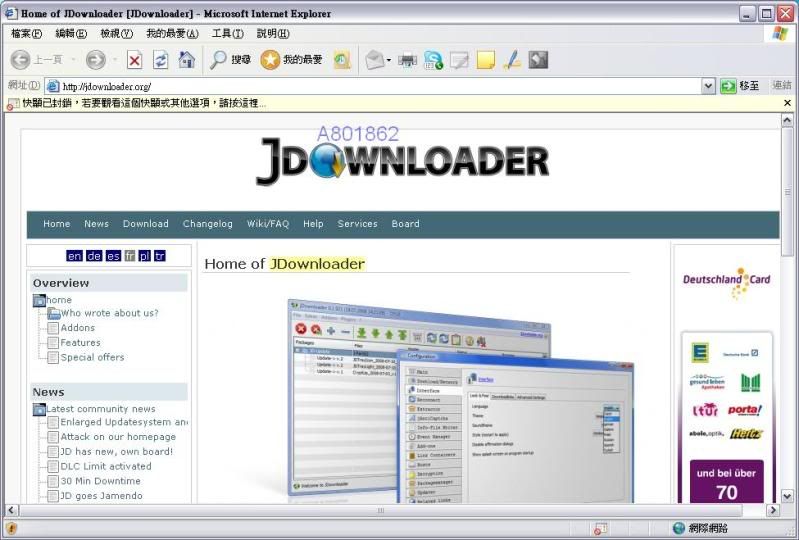
02.如果你電腦沒安裝java就要下載此項
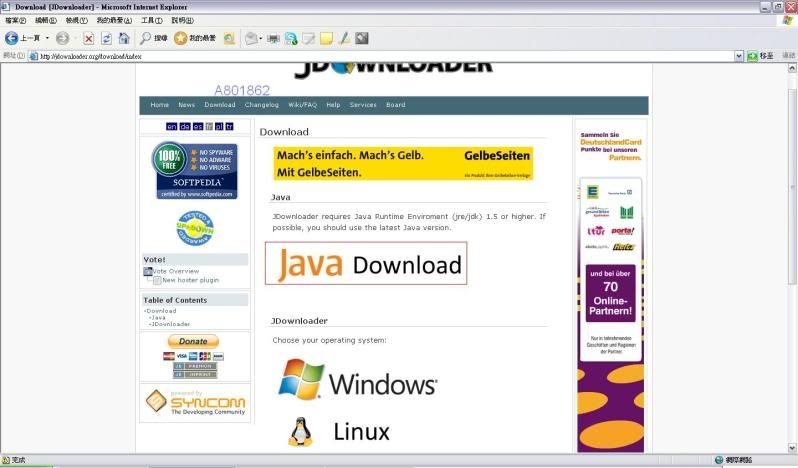
03.選擇Windows進入下載JDownloader
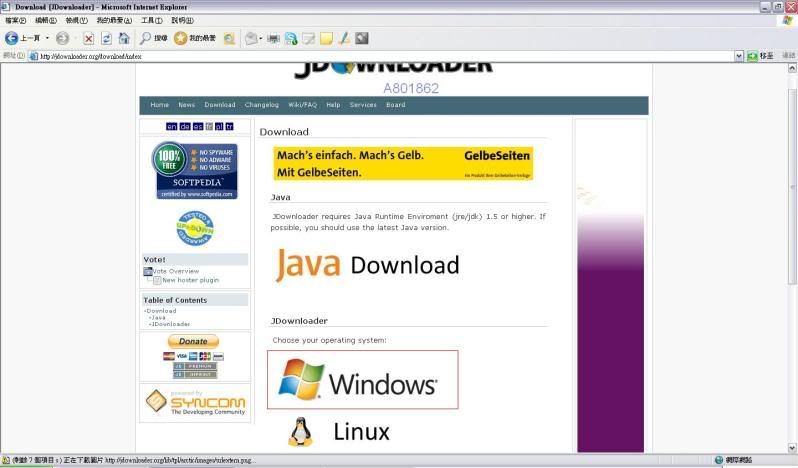
04.任一載點即可(最新版本:0.4.936)
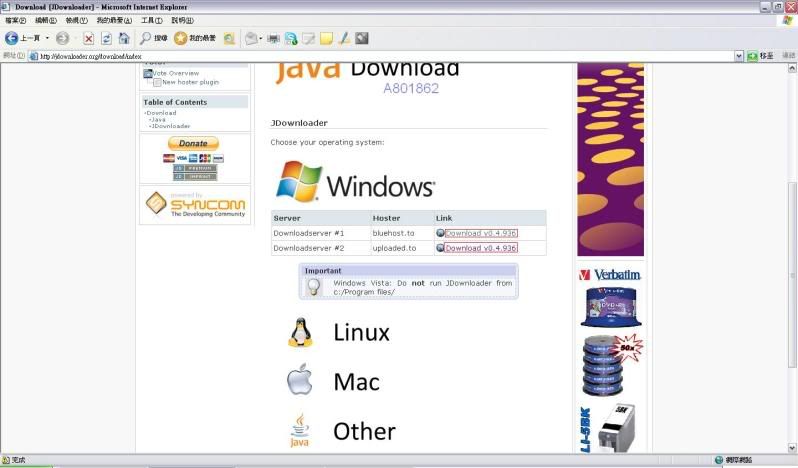
05.等待讀秒完
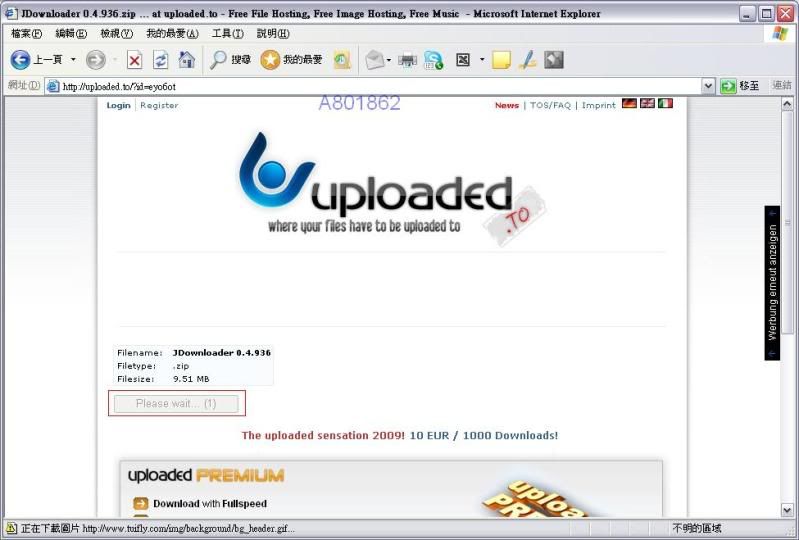
06.讀秒完畢按(free Download)下載
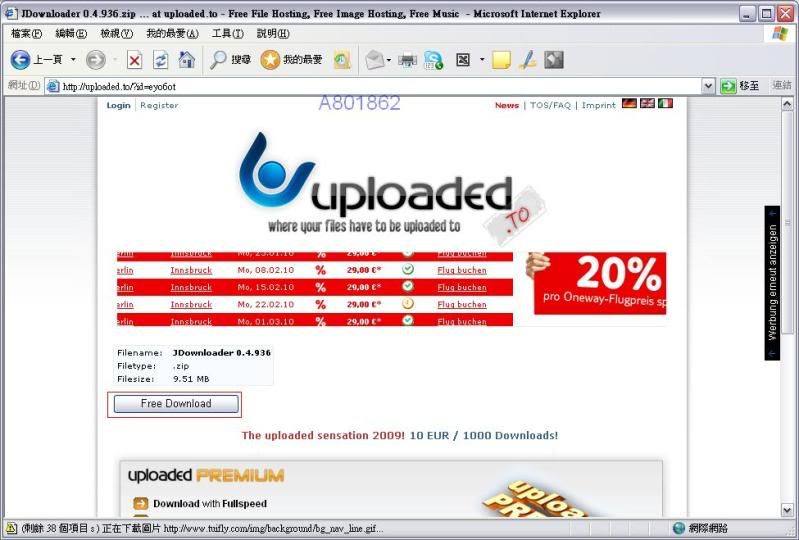
07.下載後將檔案解壓縮
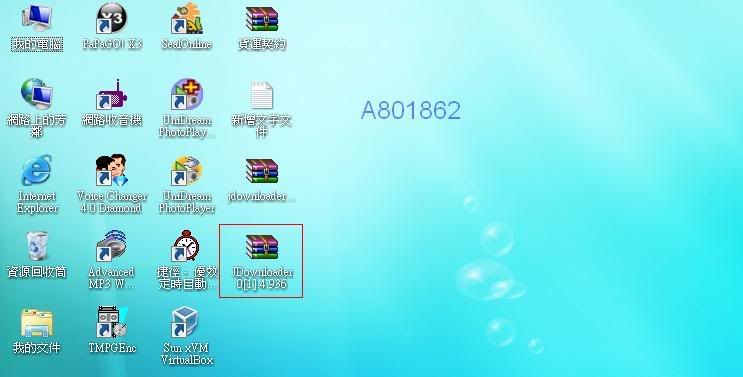
08.解壓縮中

09.進入解壓縮後的資料夾選擇JDownloader程式
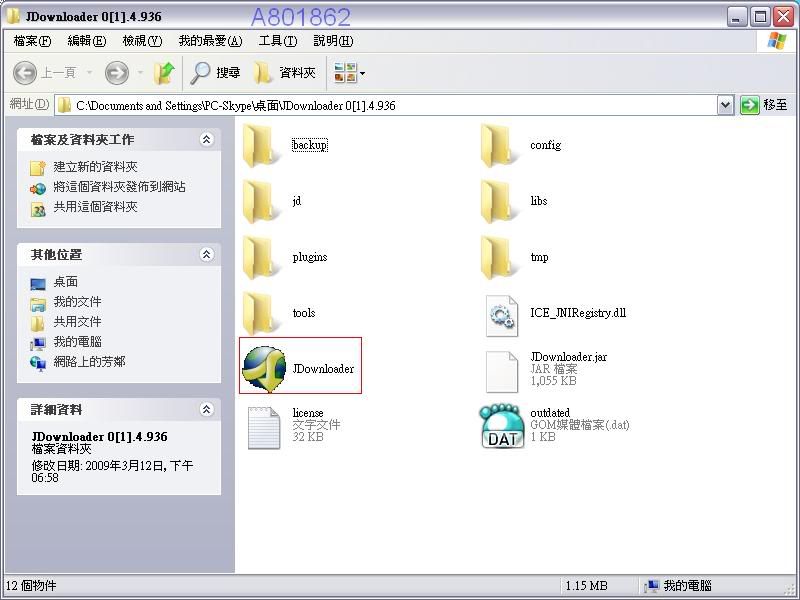
10.JDownloader啟動中

11.第一次使用必須將語系設定為Chinese後按ok
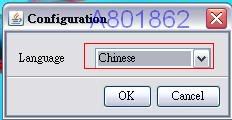
12.設定要存檔的位置
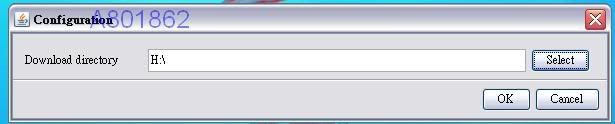
13.按確定後JDownloader會自動開啟
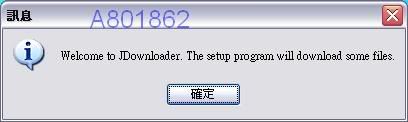
14.開啟後會出現版本的視窗按ok離開
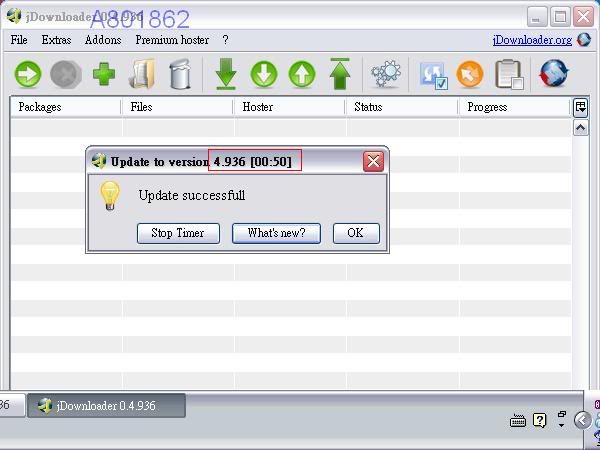
15.若開啟後是英文請選擇extras>configuration進入設定
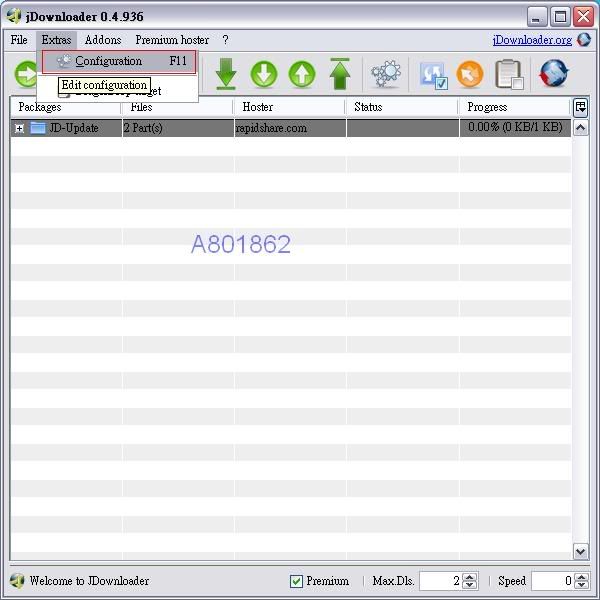
16.將語系設定為Chinese後按save離開
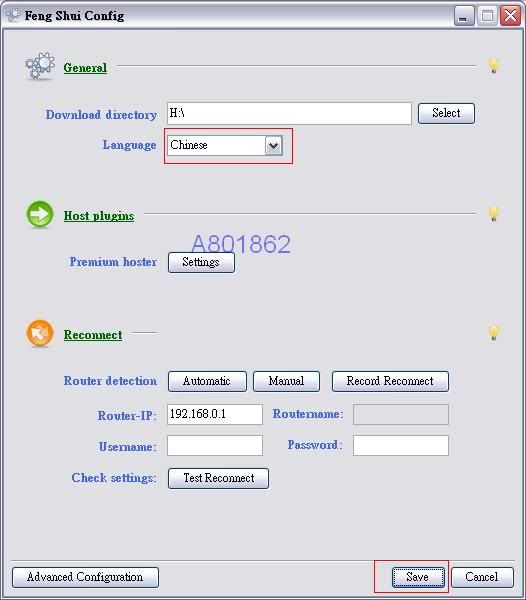
17.接下來把程式重啟按yes
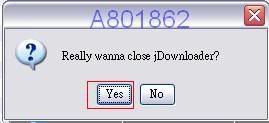
18.啟動後變成中文了,要下載時請按救護的圖示
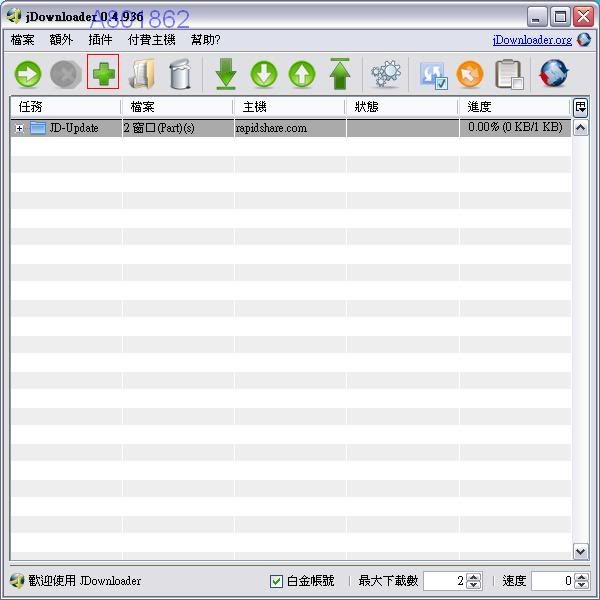
19.如果你有複製網址按新增建後會自動貼上(按加入)
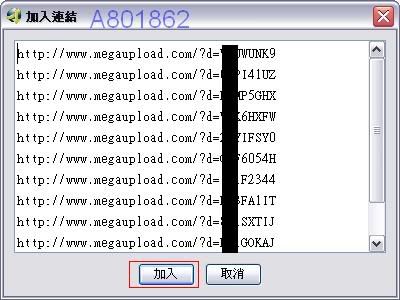
20.此時看你要不要更改(按全部同意)

21.要下載的檔案已經在裡面了,接下來按一下箭頭的圖示
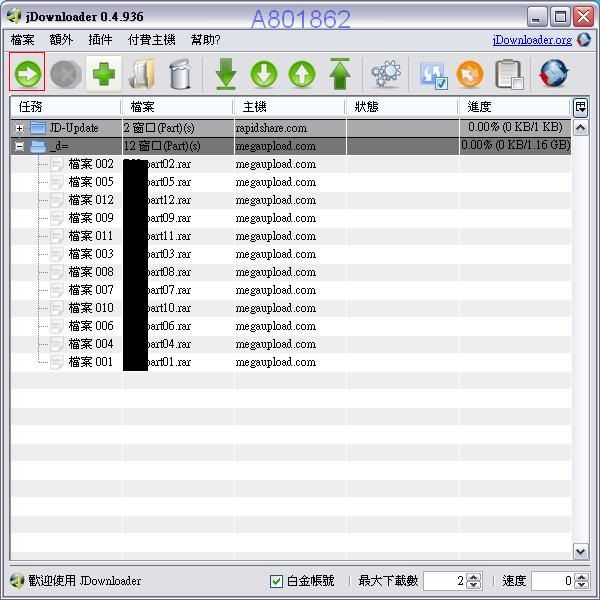
22.要把我同意服務條款打勾(按確定)
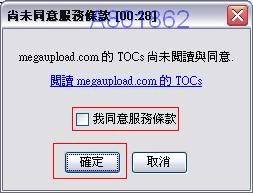
23.此時會出現輸入驗證碼視窗可不必裡他,倒數時間到了會自己下載
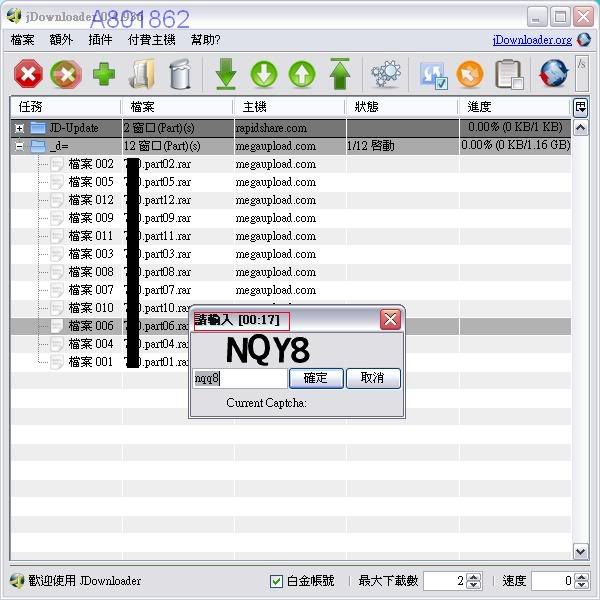
24.開始下載
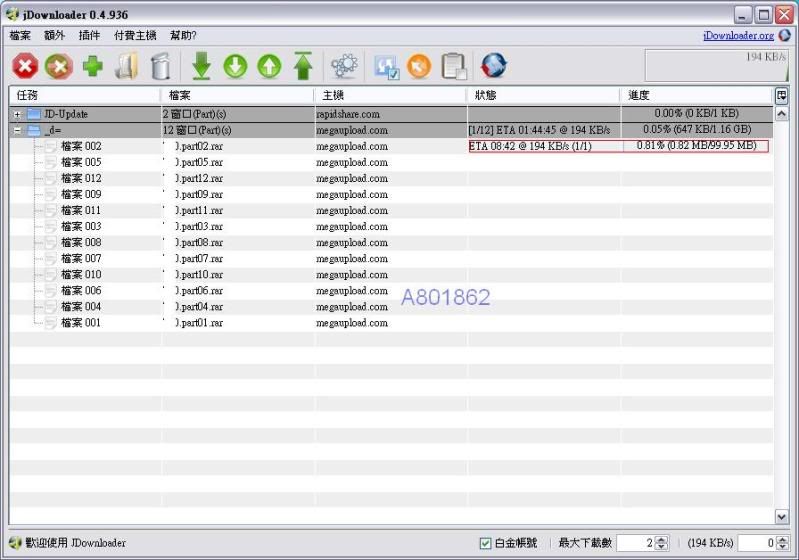
25.綠色為下載完成
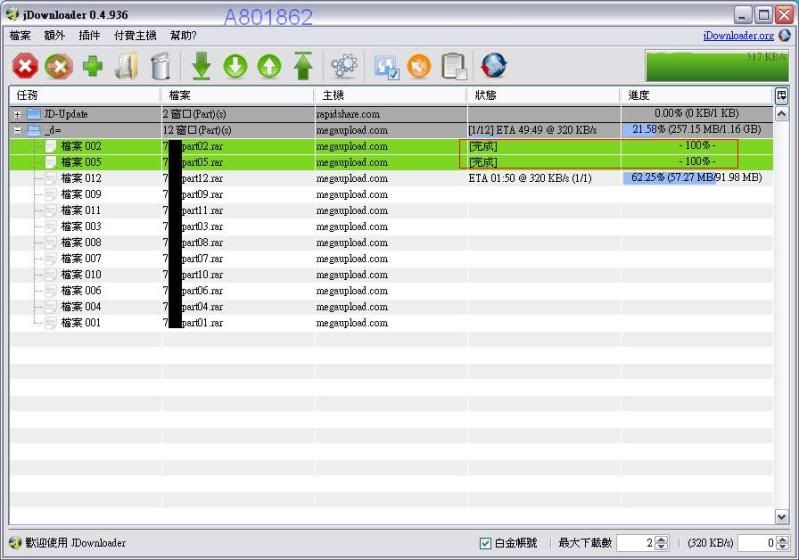
ps:網頁跟下載軟體缺點一次只能下載一個檔案跟只能用一個ip位置下載,若不能下載代表有人在使用同一個ip在下載(若要封裝版的教學跟我講我會寄給你)。
[/font]


